出品前下準備
step1.2で準備した商品、画像、タイトル、説明文を元に出品していきましょう✦
サンプル品も不用品も、【アリエク編】で出てくるアリエクから仕入れする商品も、出品の仕方は基本的に同じです〇
メルカリ等のプラットフォームがまだ用意できていない方は下記の登録方法を参考にアカウントを作成しましょう!
 プラットフォームへの登録
プラットフォームへの登録
アリエク商品を出品する場合は、アリエクスプレスから出品したい商品をスクショし保存
同じく、タイトル、商品説明文もmemoに記載
ここがポイント!
※この際、ダウンロードではなく、スクショして保存してください
アカバン対策なので必須です⚠⚠⚠
他のセラーさんとファイル名が同じだと、AIの判断でファイル名が紐付いてアカバンしてしまいます。必ずスクショしてトリミング使用お願い致します。
画像の加工はスクショした画像にしてください◎
全項目共通事項
ここがポイント!
★「2,000円で売りたいな」と思ったら、1,980円で販売してみましょう。
★商品価格は利益が出ないと意味がないので、仕入れ値+手数料を引いて500円~1000円程利益が出る様に設定する。
タイトル設定時のコツ
最も重要なのはタイトルの入力です。
商品のキーワードをタイトルに盛り込まないと、検索に引っかからないので気を付けましょう。
名称がアルファベットの場合は、カタカナ表記もタイトルに含めると検索にヒットしやすくなります。
ここがポイント!
★商品のキーワードをタイトルに盛り込む
★名称がアルファベットの場合はカタカナ表記もタイトルに含める
画像のチョイス次第で販売率がアップ
商品画像は、出品においてタイトルと同じくらい重要です。
画像の有無だけでなく、見やすさなどによっても、販売率が大きく異なってきます。
自分が購入者側である時も、画像のクオリティで商品の良し悪しを判断しますよね。
画像は10枚まで登録できます。
スマートフォンやパソコンから最適な画像をアップロードしましょう。
メルカリ出品
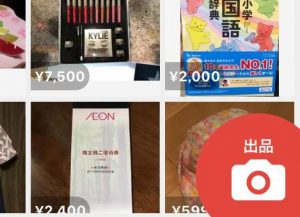
スマホから出品する基本的な操作方法を解説します。
パソコンのときと同じ様にスマホも画面の右下に『出品』と書かれたカメラアイコンをタップします。
商品の情報を入力
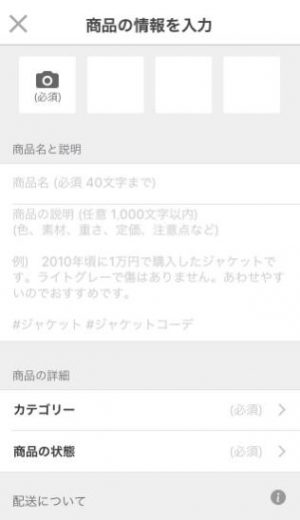
まず最初に商品画像を選択します。
画像選択
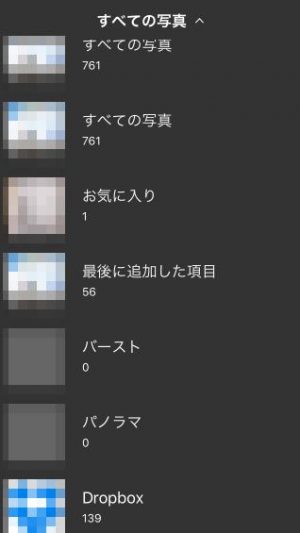
ここから出品したい画像をタップします。
カテゴリー・商品状態を選択
- カテゴリー:商品のカテゴリを選択
スマホの場合はカテゴリ設定をするときにかなり絞られたジャンルがピックアップされやすいので、あまり迷うことがなく出品できるかと思います◎ - 商品の状態・新品未使用
商品名と説明
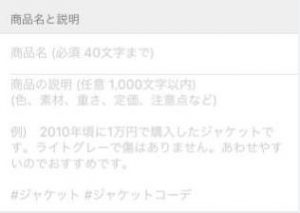
画像と一緒に保管しているテキストかスマホのメモ機能に登録しているタイトルと商品説明文をコピペしてください。
2回目からは出品している商品ページからコピペが出来るので効率はもっと良くなります。
配送について
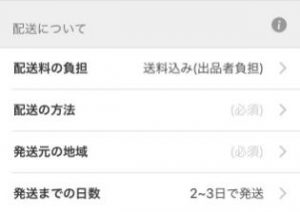
- 配送料の負担:送料込み(出品者負担)
- 配送の方法:商品サイズを見て『一番安く配送できる方法』を選択
- 発送元の地域:お住まいの地域
- 発送までの日数:基本は1~2日で発送を選択しています。(自身が発送できる日数で設定)
『出品する』をタップ
以上で出品が完了です。
ペイペイフリマ
次にペイペイフリマアプリでの出品方法ついてご紹介します。
出品の手順

ペイペイフリマアプリで出品するには、まず最初にアプリのトップページで真ん中にある「出品」を選択します。
写真撮影をする
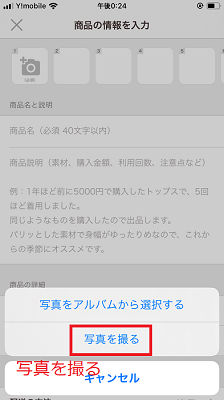
ペイペイフリマアプリで出品する際には、商品ページに商品の状態がよくわかる写真を添付させることでより購入されやすくなります。
商品の写真をまだ撮影していない場合には「写真を撮る」を選択しましょう。
予め撮影しておいた写真から選択することも可能です。
その場合は「写真をアルバムから選択する」をタップして端末に保存された写真の中から商品に合った写真を選択してください。
より良い写真を商品ページに添付することで、より出品した商品が多くの人の目に留まり購入される確率がアップするので色々な写真を撮影するのがおすすめです。
商品の情報を入力する
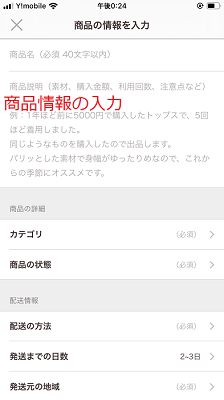
出品する商品について、購入時期・商品の状態・購入価格などを詳しく入力します。
商品の状態が詳しく記載されている方が購入者は安心して商品の購入ができますから、なるべくわかりやすく商品情報を入力するようにしましょう。
発送までの日数は1-2日で設定
送料の設定する
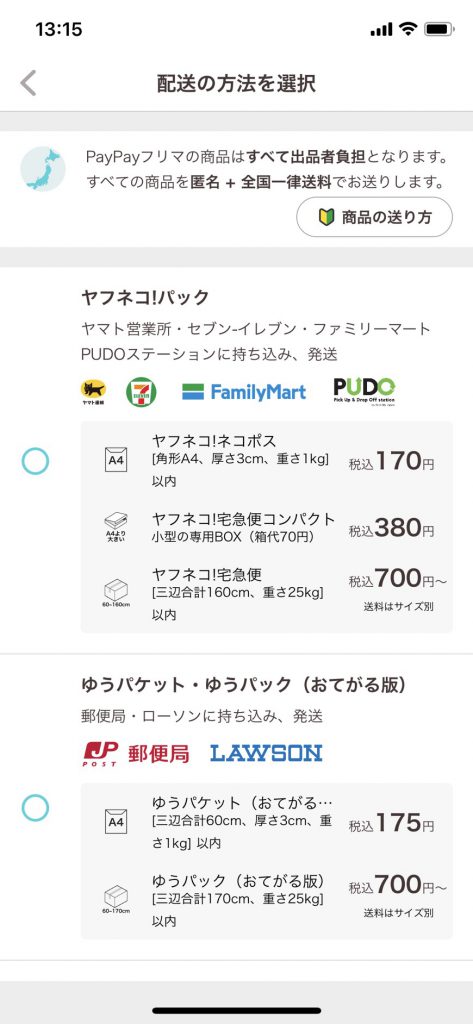
ペイペイフリマアプリで出品した商品は購入者の元へ発送することで受け渡しが完了します。
発送するには送料が発生しますから、ここでは送料の設定を行いましょう。
ちなみにペイペイフリマでは基本的に送料は出品者が商品価格に上乗せして提示されています。
そのため、購入者はあくまでも参考として送料を確認しますから出品する際には注意してください。
出品が禁止されているものとは
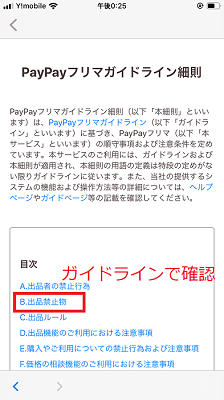
ペイペイフリマアプリで出品する際には、出品できる物と出品できない物があります。
ペイペイフリマの公式サイトからガイドラインで確認できるので、そちらを参考にしてください。
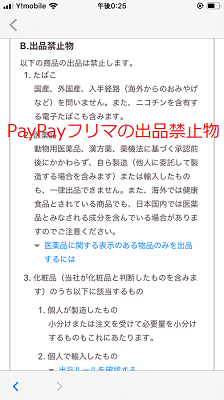
ペイペイフリマで出品できない物は、生体・医薬品・偽ブランド品など細かく決まりがあります。
とくに偽ブランド品に関しては世界中で問題視されていますから、出品してしまわないように注意しましょう。
これで出品は完了です。
ラクマ
次にフリマアプリラクマでの出品方法ついてご紹介します。
出品の手順
ラクマのアプリを開いたら、下のメニューの真ん中に「出品」ボタンがありますので、それを押しましょう。
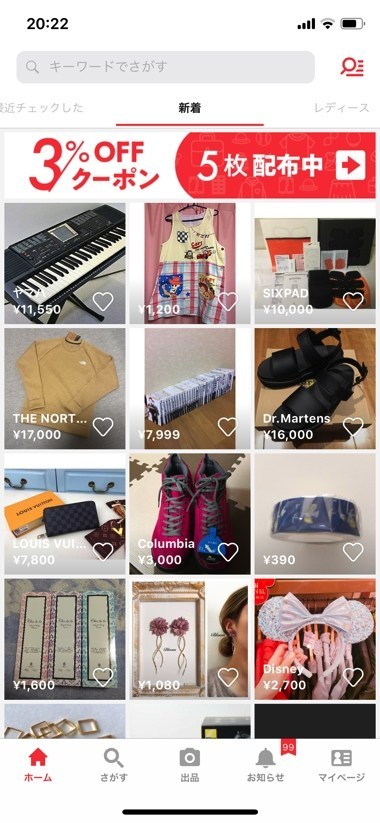
すると、以下のような画面が出てきます。
商品写真をまずは選んでください。
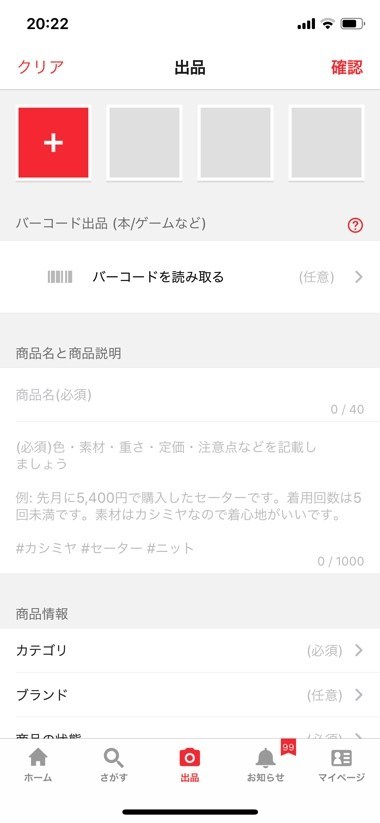
商品のカテゴリを選択
商品写真を登録しておくと、商品カテゴリの候補が出てくるので、それを参考にカテゴリを選びましょう。
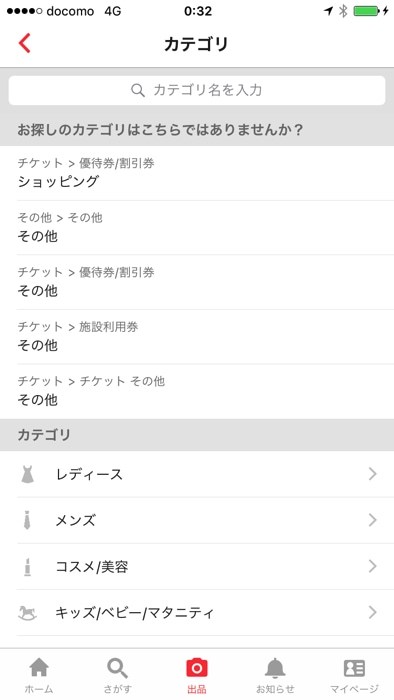
ブランドの選択
ブランドの選択も選ぶことになりますが、こちら該当するものがなければ「ブランドなし」で大丈夫です。
ファッション系の商品を出品するときは、ブランドを選んでおくと売れやすくなります。
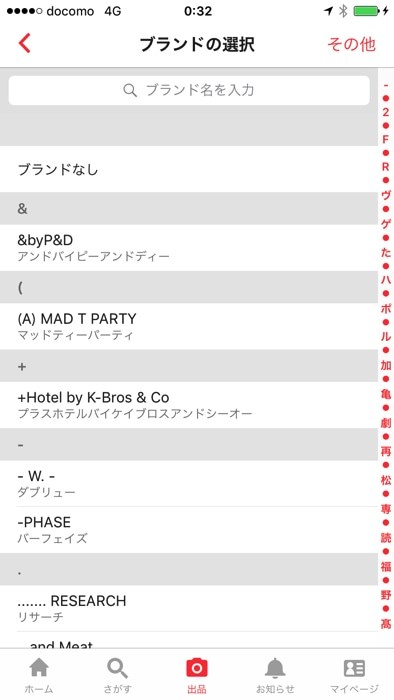
商品の状態を選ぶ
買い手はこれから買おうと思っている商品の状態が気になっているはずです。
そのため、商品の状態を正直に回答しましょう。基本的に新品未使用でOK
- 新品・未使用
- 未使用に近い
- 目立った傷や汚れなし
- やや傷や汚れあり
- 傷や汚れあり
- 全体的に状態が悪い
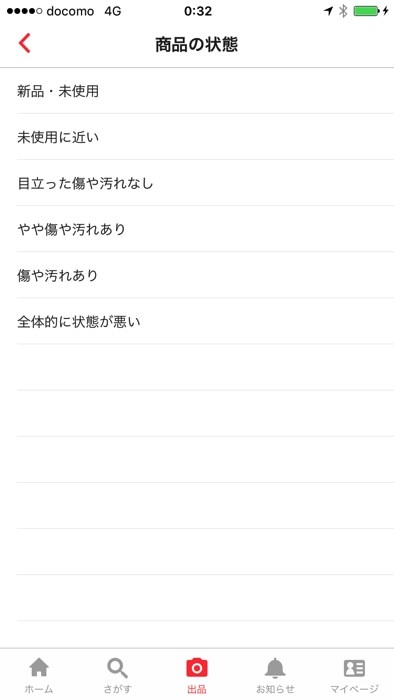
配送料の負担は「送料込み」のほうがおすすめ
ラクマでより売れる確率を高めたいのであれば、送料無料(送料込みの設定価格)で出品した方いいです。
送料無料にするだけで、買う側からすると送料のことを考えなくて良くなるので、気軽に買いやすくなります。
発送方法を選択する
続いて、ラクマで売れたときの発送方法を選択
商品サイズを見て『一番安く配送できる方法』を選択
発送日の目安
支払い後、1-2日で発送を選択
発送地域を選択する
- お住いの地域を選択する
購入申請の設定
ラクマでは、購入申請をしてもらうかを設定できます。
ただ、購入申請は「なし」にしておくほうが売れやすく、買い手にとっても買いやすいです。
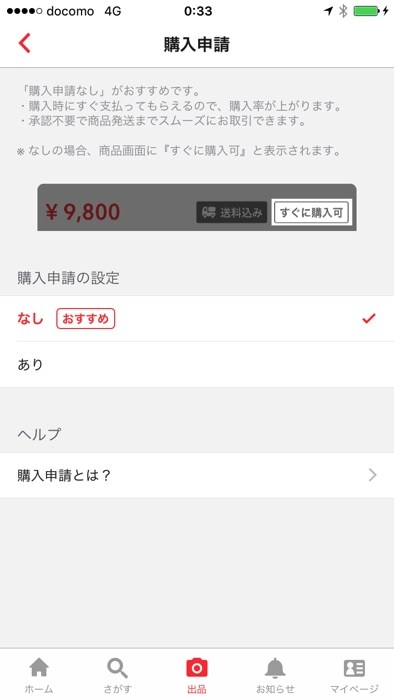
価格を設定して確認ボタンを押す
ここまで出品の手続きができたら、続いては価格設定です。
入力できたら、「確認する」ボタンを押しましょう。
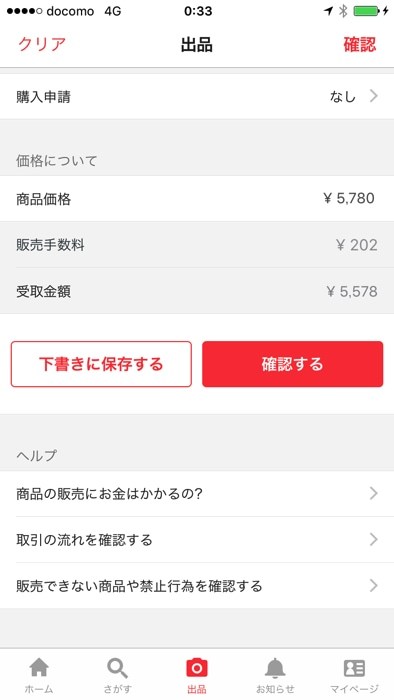
内容の確認と出品完了まで
次の画面では、これまでの入力内容を反映してプレビューが出てきます。
これで大丈夫かどうか目を通して、上にある「出品する」ボタンを押してください。

これで出品は完了です。

ヤフオク
基本的な操作方法
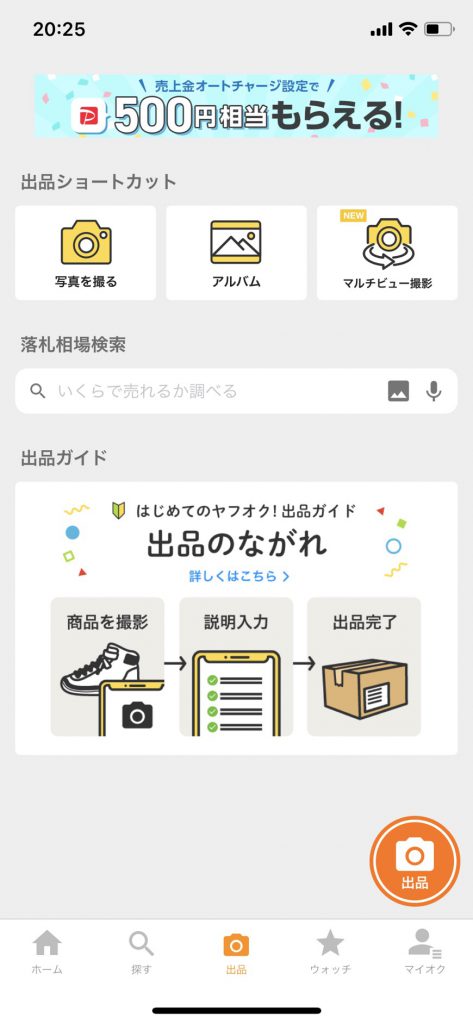
画像選択
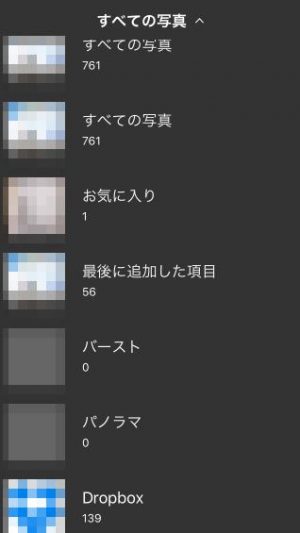
ここから出品したい画像をタップします。
商品について
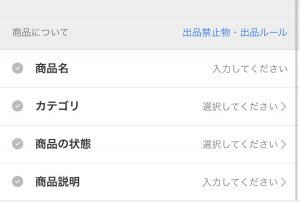
- 商品名:商品タイトル
- カテゴリー:商品のカテゴリを選択
- 商品の状態:未使用
- 商品説明:
Dropboxに画像と一緒に保管しているテキストかスマホのメモ機能に登録しているタイトルと商品説明文をコピペしてください。2回目からは出品している商品ページからコピペが出来るので効率はもっと良くなります。
配送について
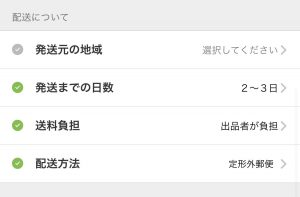
- 配送元の地域:お住いの地域
- 発送までの日数:基本は1~2日で発送を選択しています。(自身が発送できる日数で設定)
- 送料負担:出品者が負担
- 配送方法:
- 商品サイズを見て『一番安く配送できる方法』を選択
期間について
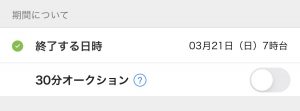
- 終了する日時:最長を選択
価格

フリマ(定額)から
- 販売価格:価格の設定
値段交渉はオンにしてもオフにしても各自ご判断ください◎
初回出品時に出品者情報の登録
Yahoo!ウォレット登録
以上でスマホからの出品も完了です。
ヤフープレミアム会員と無料会員の違いについて
Yahoo!プレミアムは有料会員で、月額462円(税抜)がかかります。
プレミアム会員の主な特典は、制限なくヤフオクに出品が可能というものです。ですが、プレミアム会員にならない場合以下のような制限がついてしまいます。
- 決済方法⇒Yahoo!かんたん決済のみ
- 発送方法⇒1種類のみ選択可能
- 有料オプションの利用不可
- 自動再出品不可
プレミアム会員にはこれらの制限がありません。開催期間や発送方法も好きな方法を選択することができます。
| 機能 | Yahoo!プレミアム登録なし | Yahoo!プレミアム |
|---|---|---|
| 特定カテゴリへの出品 | × | ○ |
| 商品説明のHTMLタグ入力 | × | ○ |
| 個数 | 1個 | 9個まで |
| 終了日時 | 13時間~7日後を1時間単位で設定可 | 13時間~7日後を1時間単位で設定可 |
| Yahoo!かんたん決済以外の決済方法 | × | 一部カテゴリで可 |
| 送料をあとから連絡 | × | ○ |
| 送料を着払い設定 | × | ○ |
| 配送方法の設定 | 1種類のみ | 複数設定可 |
| 自動延長 | × ONのみ |
○ |
| 自動再出品の設定 | × | ○ |
| 総合評価による制限 | × ONのみ |
○ |
| 悪い評価の割合による制限 | × ONのみ |
○ |
| 入札者認証制限 | × | ○ |
| 出品者情報の手動開示の設定 | × | ○ |
| 注目のオークション | × | ○ |
| あなたへのおすすめコレクション | × | ○ |
| その他 | ||
| 下書き保存 | × | ○ |
ヤフオク出品の手数料について
ヤフオクに出品した商品が落札されたら、Yahoo!に「落札システム利用料」を支払います。
落札システム利用料は「商品代金×10%」です。
ただし、Yahoo!プレミアム会員の場合は「商品代金×8.64%」で済みます。
「落札システム利用料」が異なる特定カテゴリもあるため注意しましょう。
有料オプションは基本的に不要
有料オプション設定は基本的に不要です。
商品タイトルと画像をきちんとしておけば、あとは需要さえあれば必ず売れます。
コメントを残す